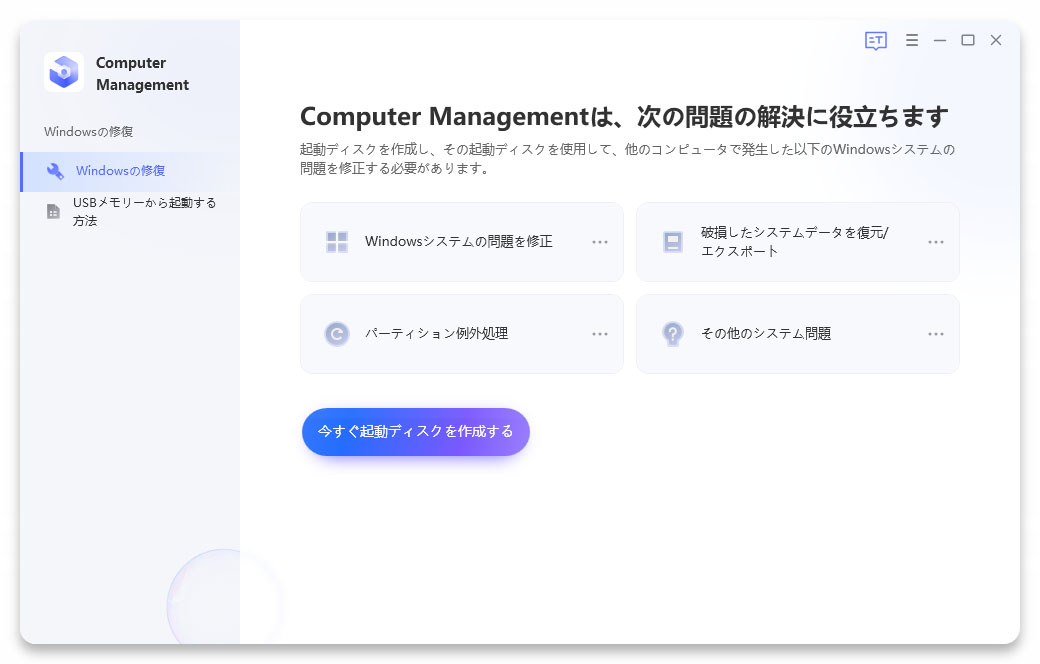起動しないパソコンからデータを取り出す方法はご存じでしょうか。不測の事態に備えてバックアップを取る重要性を理解していても、バックアップの作成を忘れていたなんてケースもあります。大事なデータが入っているパソコンが起動しなくなった場合を想定して、壊れたパソコンからデータを取り出す方法を知っておくと非常に役立ちます。本記事では、パソコンが起動しない原因と起動しないパソコンからデータを取り出す方法をご紹介します。
パソコンが起動しない原因は?
メーカーロゴの後にフリーズする、画面が真っ暗になりエラーメッセージが表示される、パソコンの電源が入らないなど正常に起動しない状況は様々です。パソコンが起動しない原因はいくつか考えられますが、主な原因は次の通りです。
原因1:ハードディスクドライブの不具合
原因2:マザーボードの故障
原因3:ケーブルの接続不良
パソコンが正常に起動しない場合はハードディスクドライブまたはマザーボードの不具合が原因であるケースがほとんどです。パソコンの電源が入らず起動できない場合はマザーボードの経年劣化、または電源ボタンの故障や通電していないといった可能性を考えましょう。次は、正常に起動しないパソコンからデータを取り出す方法をご紹介します。
起動しないパソコンからデータを取り出す方法は?
ここでは、壊れたパソコンからデータを取り出す方法を2つ見ていきましょう。
専門ツールPassFab Computer Managementでデータを取り出す【お勧め】
1つ目はパソコンを分解することなくデータ取り出しが自分でできる専門ツールPassFab Computer Managementを利用する方法です。専門ツールPassFab Computer Managementはパソコンの問題を修復する専門ツールです。起動しないパソコンからデータを取り出すだけでなく数分でWindowsのブラックスクリーン、ブルースクリーンも修復できます。それにもしパソコン画面が突然黒い画面になった場合、同ソフトも利用可能です。起動ディスクで壊れたパソコンを立ち上げた後、同ツールの機能でパソコンのデータを復元できるため難しい操作は必要ありません。どなたでもご利用いただける万人向けの専門ツールです。
-
パソコンを復活させるための「起動ディスク(CD-ROMまたはUSB)」を作成する

-
起動ディスクを使って壊れたパソコンを起動させ、「データ復元」のタブを開いて「今すぐ復元」をクリックします。

-
復元するデータが保存されている場所を選択します。

-
復元できるデータが表示されるので、ファイルを選択後「復元」をクリックします。

他のPCでデータを救出
2目は壊れたパソコンを分解して記録媒体を取り出した後、記録媒体を他のPCに繋げてデータ取り出しを自分でする方法です。パソコンを自分で分解して記録媒体を取り出す必要があるため、ご自身でお使いのパソコンに詳しくない場合はメーカーマニュアルを確認したり、分解の情報を集めたりしてから作業を始めましょう。
-
起動しないパソコンを分解して記録媒体を取り出します。(記録媒体の取り出し方法はパソコンによって異なりますので、お使いのパソコンをご確認ください)
※デスクトップパソコンはケースを外すだけで記録媒体の取り外しができる場合が多いですが、一体型パソコンではしっかりと組まれている可能性が高く分解作業も手間取ることが想定されます。
-
取り出した記録媒体をUSB接続変換アダプタを使って別のパソコンに接続します。(外付けのHDDとして認識されます)
※USB接続変換アダプタを用意する際は端子の形状に気を付ける必要があります。
-
接続が完了したら外付けのHDD(壊れたPCの記録媒体)から「ユーザーデータ」をコピーして別のパソコンに移行します。(「ユーザーデータ」は「C:ドライブ」>「ユーザ」>「ユーザ名のフォルダ」です)
※BitLockerの回復キーを求められる場合は回復キーが入手できない限りデータの取り出しができません。
まとめ
今回起動しないパソコンからデータを取り出す方法を2つご紹介しました。壊れたパソコンからデータを保存する記録媒体を取り出すことが可能な場合は、他のパソコンに取り出した記録媒体を繋いでユーザーデータを移行できます。一方、パソコンの分解が難しい場合は専門ツールPassFab Computer Managementから起動しないパソコンを立ち上げた後、データ取り出しを自分で行うことも可能です。専門ツールPassFab Computer Managementは見やすい画面を備えたシンプルなツールで、特徴としてパソコンに詳しくなくても利用できる操作の簡易さが挙げられるでしょう。